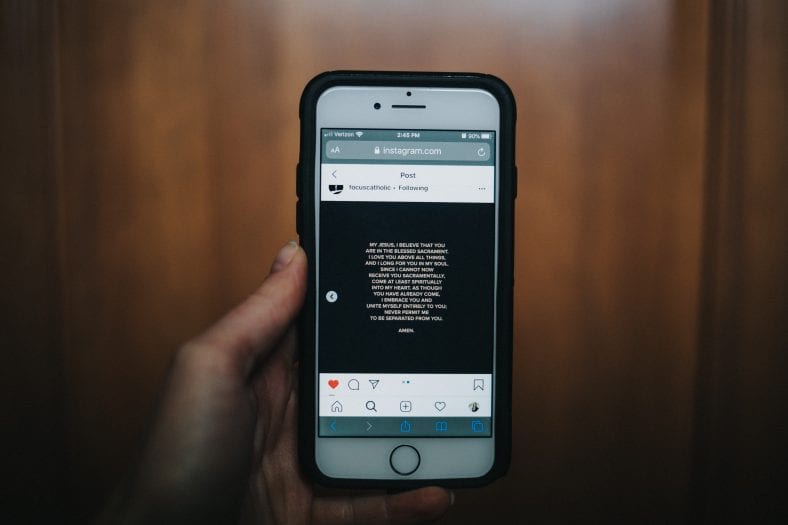Bạn không nhất thiết phải có máy quét và máy in cồng kềnh để quét các tài liệu văn phòng quan trọng.
Vì hầu hết các điện thoại thông minh hiện nay đều có camera tốt, bạn có thể quét tài liệu với chất lượng cao bằng bất kỳ ứng dụng quét tài liệu nào tốt nhất dưới đây. Hơn nữa, quét tệp PDF bằng điện thoại của bạn có thể là một quá trình nhanh hơn so với việc sử dụng máy quét trên máy tính để bàn.
Một số lợi thế của các ứng dụng máy quét Android phổ biến là chúng cho phép bạn truy cập tài liệu từ đám mây, chúng có các tính năng chỉnh sửa mạnh mẽ và một số trong số chúng đi kèm với hỗ trợ OCR (OCR). Vì vậy, chúng tôi đã tổng hợp một danh sách các ứng dụng máy quét tốt nhất cho Android.
15 ứng dụng quét hàng đầu cho Android
Trong những dòng sau, chúng tôi sẽ chia sẻ với bạn một số ứng dụng quét tốt nhất dành cho Android. Vậy hãy bắt đầu.
1. quét Adobe

Cho phép bạn Adobe Scan Quét mọi ghi chú, biểu mẫu, tài liệu, biên nhận và hình ảnh thành tệp PDF. Nó là đơn giản và hiệu quả để sử dụng. Sau khi bạn hướng máy ảnh của điện thoại vào tài liệu bạn muốn quét, ứng dụng sẽ tự động nhận dạng và quét tài liệu đó.
Nó thậm chí còn cho phép bạn sắp xếp lại các trang khi cần thiết và bạn cũng có thể chỉnh sửa màu sắc cho bất kỳ trang nào. Hơn nữa, có một OCR tích hợp cho phép bạn sử dụng lại nội dung đã quét. Bạn cũng có thể quét và đặt nhiều trang vào một tệp PDF.
Hơn nữa, ứng dụng quét tài liệu cho phép bạn gửi email các tệp đã quét hoặc sao lưu chúng lên đám mây nếu bạn muốn. Nói chung, Adobe Scan bao gồm gần như tất cả các tính năng cơ bản.
Nói về giá cả, Adobe Scan là miễn phí và không có quảng cáo.
Tại sao tôi nên cài đặt Adobe Scan?
- Hỗ trợ quét nhiều trang trong một tệp.
- Cho phép chỉnh sửa màu sắc của các tài liệu được quét.
- Một máy quét OCR xứng đáng cho Android.
Lượt cài đặt ứng dụng : hơn 50 triệu
Xếp hạng trên Cửa hàng Google Play : 4.7
2 Google Drive
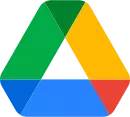
Lúc đầu, tôi rất ngạc nhiên khi biết rằng ứng dụng Google Drive dành cho Android có tùy chọn quét tài liệu tích hợp sẵn. Mặc dù công cụ này không có nhiều tính năng như các ứng dụng máy quét Android khác trong danh sách này, nhưng nó đáng để thử vì nhiều người trong chúng ta đã cài đặt ứng dụng Google Drive trên điện thoại thông minh Android của mình.
Để tìm tùy chọn Máy quét trong ứng dụng Drive, hãy chọn nút “+ở góc dưới cùng bên phải và nhấn vào đó. Nó sẽ tiết lộ các tùy chọn mới, bao gồm tùy chọn "Quét". Bây giờ bạn sẽ phải cấp quyền cho máy ảnh để tính năng Máy quét của Google hoạt động. Công cụ này chứa các tính năng cắt và điều chỉnh tài liệu cơ bản, các tùy chọn thay đổi màu sắc, bộ chọn chất lượng hình ảnh, v.v.
Tại sao sử dụng máy quét Google Drive?
- Không cần cài đặt bất kỳ ứng dụng bổ sung nào nếu bạn đã sử dụng ứng dụng Drive.
- Lưu tài liệu trực tiếp vào thư mục Drive đang mở của bạn.
- Tất cả các tùy chọn cơ bản bạn cần đều có ở đây.
Lượt cài đặt ứng dụng : hơn 5 tỷ
Xếp hạng Cửa hàng Google Play : 4.3
3. Xóa Quét
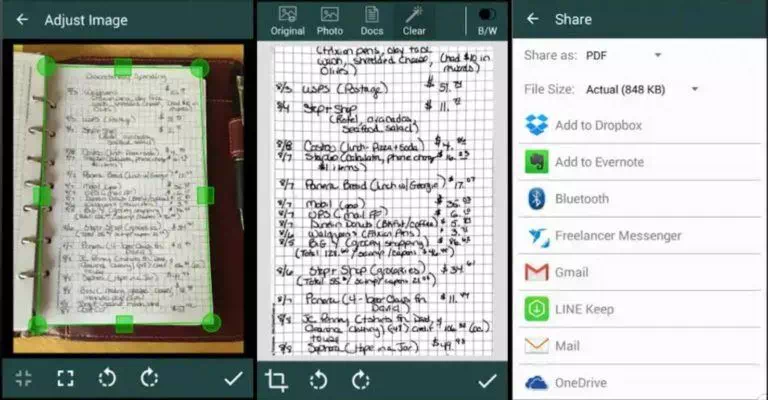
Cho phép bạn đăng ký Quét rõ ràng Đối với điện thoại Android, quét nhanh mọi tài liệu hoặc ảnh trực tiếp từ điện thoại của bạn. Bạn có thể chuyển đổi các tài liệu và hình ảnh được quét sang định dạng PDF hoặc JPEG. Ứng dụng máy quét tuyệt vời dành cho Android này có dung lượng nhẹ và cung cấp khả năng xử lý nhanh chóng.
Bạn có thể in tài liệu hoặc ảnh đã quét bằng tính năng in đám mây. Ứng dụng máy quét miễn phí này cung cấp nhiều tính năng chỉnh sửa chuyên nghiệp ngay cả sau khi lưu ảnh vào thư viện.
Hơn nữa, bạn có thể lưu nhiều trang trong một tài liệu, sắp xếp lại các trang, đặt kích thước trang cho tệp PDF, v.v. Nó có hỗ trợ đám mây cho Google Drive và OneDrive و Dropbox.
Như tôi đã đề cập, Clear Scanner được tải xuống miễn phí, tuy nhiên, đôi khi nó đi kèm với các quảng cáo gây phiền nhiễu.
Tại sao tôi nên cài đặt Clear Scan?
- Nó nhẹ so với các ứng dụng máy quét khác.
- Nó có thể hoạt động nhanh chóng.
- Hỗ trợ đám mây.
Lượt cài đặt ứng dụng : hơn 10 triệu
Xếp hạng trên Cửa hàng Google Play : 4.7
4. Ống kính văn phòng
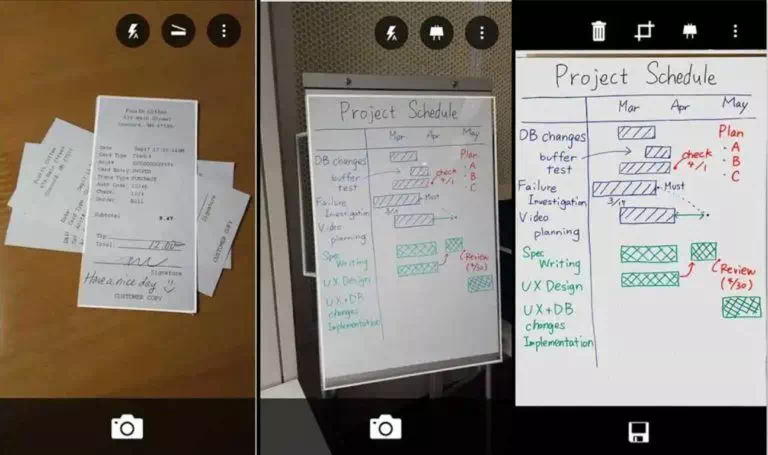
Chuẩn bị Văn phòng Lens Một ứng dụng quét điện thoại đáng tin cậy do Microsoft phát triển để quét tài liệu và ảnh bảng trắng. Nó có thể nhanh chóng chụp bất kỳ tài liệu nào và chuyển đổi hình ảnh sang các tệp PDF, Word hoặc PowerPoint.
Nó cũng cho phép bạn lưu các tệp của mình trong OneNote hoặc OneDrive hoặc vào bộ nhớ cục bộ của bạn. Ứng dụng có liên quan cho cả mục đích công việc và trường học. Ngoài tiếng Anh, nó cũng hoạt động với tiếng Đức, Tây Ban Nha và Trung Quốc giản thể.
Office Lens không có quảng cáo và không chứa bất kỳ giao dịch mua trong ứng dụng nào.
Tại sao tôi nên cài đặt Office Lens?
- Nhanh chóng và dễ dàng để vận hành.
- Nó là một sản phẩm cho cả trường học và mục đích thương mại.
Lượt cài đặt ứng dụng : hơn 10 triệu
Xếp hạng trên Cửa hàng Google Play : 4.7
5. vPhẳng
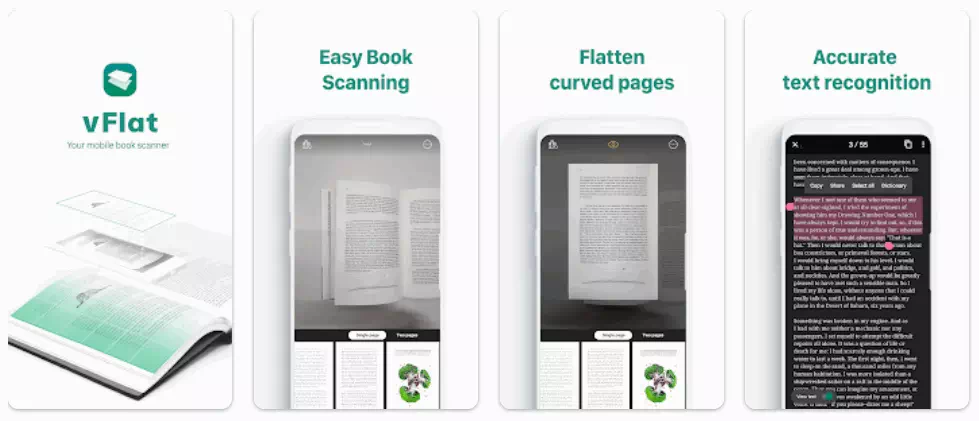
Đúng như tên gọi của nó, ứng dụng máy quét được thiết kế vPhẳng Để Android trở thành giải pháp toàn diện để quét sách và ghi chú một cách nhanh chóng và hiệu quả. Có một tùy chọn hẹn giờ ở trên cùng giúp ứng dụng chụp ảnh trong khoảng thời gian đều đặn để làm cho quá trình diễn ra trơn tru hơn.
Theo kinh nghiệm của tôi, bộ đếm thời gian 3 giây hoạt động tốt và cho tôi đủ thời gian để lật trang bằng tay khác. Bằng cách này, bạn không cần phải nhấn nút chụp nhiều lần sau khi lật trang.
Các trang đã quét cũng có thể được hợp nhất với nhau thành một tài liệu PDF duy nhất và xuất khẩu. Có một sự lựa chọn OCR Ngoài ra, nhưng nó đi kèm với giới hạn 100 lượt nhập học mỗi ngày, theo ý kiến của tôi là đủ.
Tại sao sử dụng vFlat để quét sách?
- Tùy chọn màn trập tự động để quét nhanh.
- Dễ dàng may và xuất PDF.
Lượt cài đặt ứng dụng : hơn một triệu
Xếp hạng trên Cửa hàng Google Play : 4.4
6.CamScanner
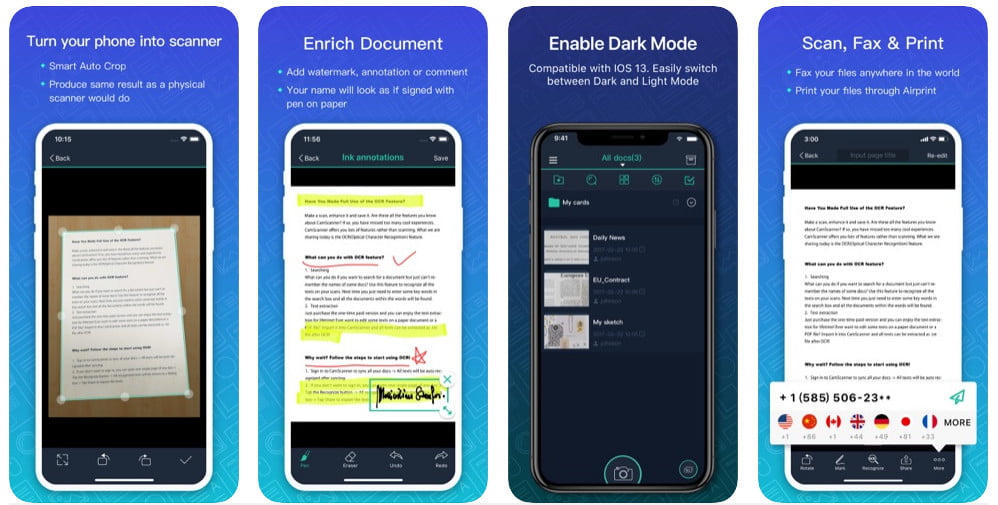
CamScanner là một trong những ứng dụng máy quét tốt nhất dành cho Android, có hơn 100 triệu lượt tải xuống trên Google Play. Bạn có thể quét biên nhận, ghi chú, ảnh, hóa đơn, danh thiếp hoặc bất kỳ tài liệu nào khác và xuất chúng sang định dạng PDF hoặc JPEG. Sau khi lưu các tài liệu đã quét, bạn có thể gắn thẻ, lưu trữ trong các thư mục và thậm chí chia sẻ chúng qua mạng xã hội.
Nó cũng cho phép bạn in tài liệu bằng tính năng in đám mây hoặc fax chúng với một khoản phí nhỏ. Hơn nữa, bạn có thể bảo mật các tài liệu quan trọng của mình bằng cách đặt mật mã để xem tệp.
Ứng dụng máy quét miễn phí được hỗ trợ quảng cáo và bao gồm mua hàng trong ứng dụng để truy cập các tính năng nâng cao. Gần đây, ứng dụng CamScanner đã bị phát hiện lây nhiễm phần mềm độc hại tạo ra các nhấp chuột trái phép vào các thiết bị Android.
Tại sao tôi nên cài đặt CamScanner?
- Dễ sử dụng và bao gồm tất cả các tính năng cần thiết.
- Hỗ trợ OCR.
- Hỗ trợ các dịch vụ lưu trữ đám mây.
- Bạn có thể đặt mật mã để bảo mật các tệp quan trọng của mình.
7. Máy quét tí hon
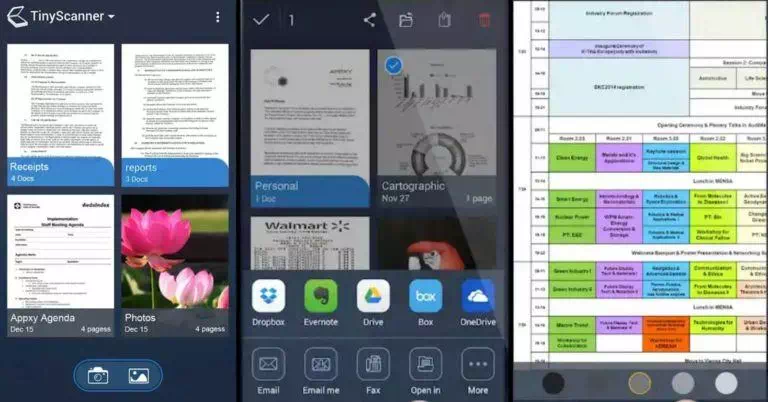
ططققق Máy quét nhỏ Đây là một ứng dụng quét tài liệu mạnh mẽ dành cho Android cung cấp hầu hết các tính năng tiêu chuẩn. Ứng dụng không yêu cầu bất kỳ thông tin đăng nhập nào trước khi sử dụng, vì vậy bạn có thể bắt đầu ngay lập tức.
Bạn có thể quét tài liệu, biên nhận, báo cáo hoặc bất kỳ tệp nào khác và lưu chúng dưới dạng PDF để sử dụng trong tương lai. Nó hỗ trợ hầu hết các dịch vụ lưu trữ đám mây quan trọng và cũng cho phép bạn in các tệp cần thiết của mình trong vòng vài phút.
Hơn nữa, nó có tính năng tự động phát hiện cạnh có thể giúp ngăn chặn sự biến dạng bằng cách làm phẳng hình ảnh. Ứng dụng có năm cấp độ tương phản, tìm kiếm nhanh theo tiêu đề tài liệu, có bảo vệ bằng mật mã cho các tệp quan trọng, v.v.
Máy quét nhỏ Nó được hỗ trợ quảng cáo và có mua hàng trong ứng dụng.
Tại sao tôi nên cài đặt Tiny Scanner?
- Nó được tối ưu hóa cho hành động nhanh chóng.
- Bạn có thể quét màu, thang độ xám hoặc đen trắng.
- Hỗ trợ các dịch vụ đám mây như Dropbox, Evernote, Google Drive, v.v.
Lượt cài đặt ứng dụng : hơn 10 triệu
Xếp hạng trên Cửa hàng Google Play : 4.7
XUẤT KHẨU TurboScan
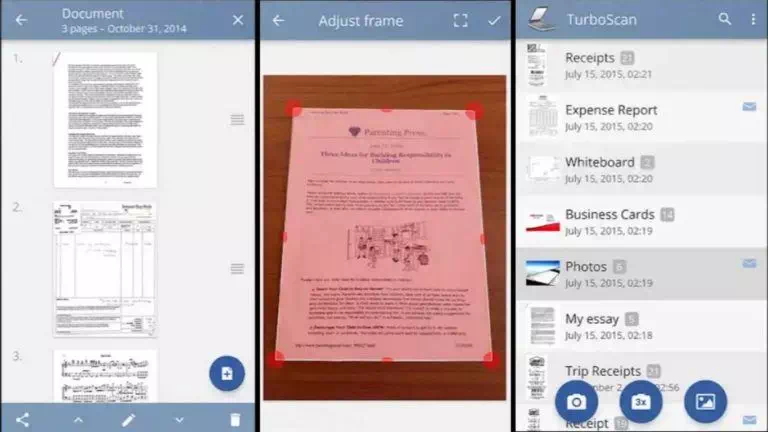
ططققق Quét Turbo Đây là một ứng dụng quét Android mạnh mẽ và đầy đủ tính năng, có cả phiên bản miễn phí và trả phí. Nó cho phép bạn quét và chia sẻ các tài liệu nhiều trang dưới dạng PDF hoặc JPEG chất lượng cao. Nó được đặc trưng bởi trạng thái "Chắc chắnScanđể quét cực kỳ sắc nét và bao gồm các tính năng chỉnh sửa nhiều trang như thêm trang, sắp xếp lại và xóa.
Bạn cũng có thể sử dụng ứng dụng máy quét trên điện thoại để sắp xếp nhiều biên lai hoặc danh thiếp trên một trang PDF. Bạn có thể mở các tệp PDF hoặc JPEG trong các ứng dụng khác như Dropbox, Evernote, Google Drive, v.v. hoặc in các tài liệu cần thiết bằng tính năng in đám mây.
Quét Turbo Nó không có quảng cáo và cung cấp mua hàng trong ứng dụng.
Tại sao tôi nên cài đặt TurboScan?
- Nó nhẹ và bao gồm gần như tất cả các tính năng cần thiết.
- Cung cấp các tài liệu được quét sắc nét.
- Nhanh chóng và dễ dàng để vận hành.
Lượt cài đặt ứng dụng : hơn một triệu
Xếp hạng trên Cửa hàng Google Play : 4.6
9. Máy quét tài liệu thông minh
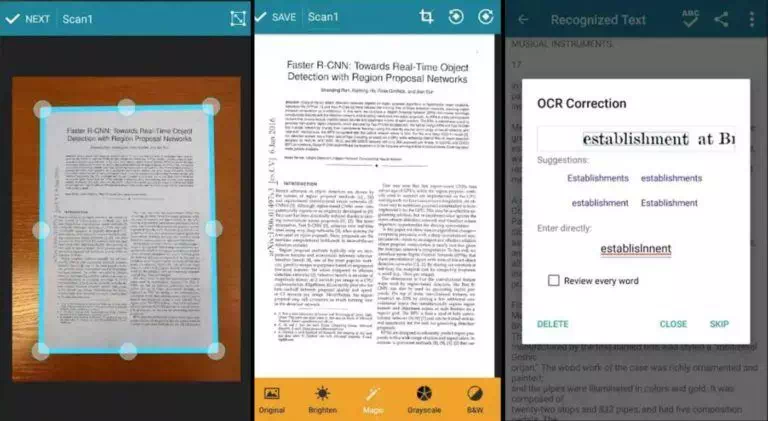
Bao gồm ứng dụng Máy quét tài liệu thông minh Nhiều tính năng cần thiết để quét tài liệu. Nó hỗ trợ OCR để đọc văn bản từ hình ảnh bằng hơn 40 ngôn ngữ và cũng bao gồm kiểm tra chính tả. Bạn có thể đặt kích thước trang, bật chế độ quét hàng loạt cho tài liệu nhiều trang, tính năng cắt và thu phóng để quét các trang theo cách tốt hơn, v.v.
Ứng dụng máy quét tài liệu hỗ trợ đầu ra ở hầu hết các định dạng hình ảnh phổ biến như JPEG, PNG, BMP, GIP, WebP. Nó cũng được tích hợp với Dropbox, Google Drive và các tùy chọn lưu trữ đám mây khác.
Ứng dụng không hiển thị quảng cáo và cung cấp mua hàng trong ứng dụng.
Tại sao nên cài đặt Smart Doc Scanner?
- Nó có trọng lượng nhẹ.
- Nó có một giao diện trực quan để cho phép người dùng quét nhanh chóng.
- Hỗ trợ OCR và lưu trữ đám mây.
Lượt cài đặt ứng dụng : hơn một triệu
Xếp hạng trên Cửa hàng Google Play : 4.6
10. Máy quét nhanh
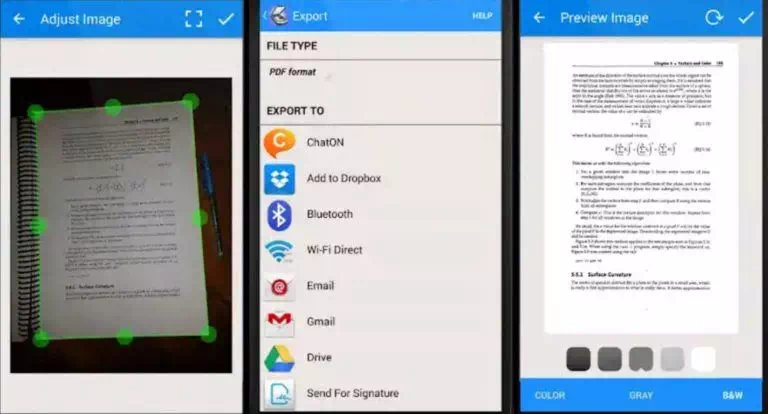
Chuẩn bị Scanner nhanh Một ứng dụng kiểm tra tài liệu đáng tin cậy khác có hầu hết các chức năng điển hình. Nó cho phép bạn quét bất kỳ tài liệu nào và xuất sang định dạng PDF hoặc JPEG, thêm nhiều chỉnh sửa cho tài liệu được quét, v.v. Bạn cũng có thể thêm các trang mới hoặc xóa các trang hiện có trong tệp. Hơn nữa, bạn có thể in tài liệu của mình bằng tính năng in đám mây.
Ứng dụng này miễn phí để tải xuống và có chứa quảng cáo.
Tại sao nên cài đặt Fast Scanner?
- Hỗ trợ chỉnh sửa nhiều trang.
- Nó được tối ưu hóa cho hành động nhanh chóng.
Lượt cài đặt ứng dụng: hơn 10 triệu
Xếp hạng trên Cửa hàng Google Play: 4.6
11. SwiftScan: Quét tài liệu PDF
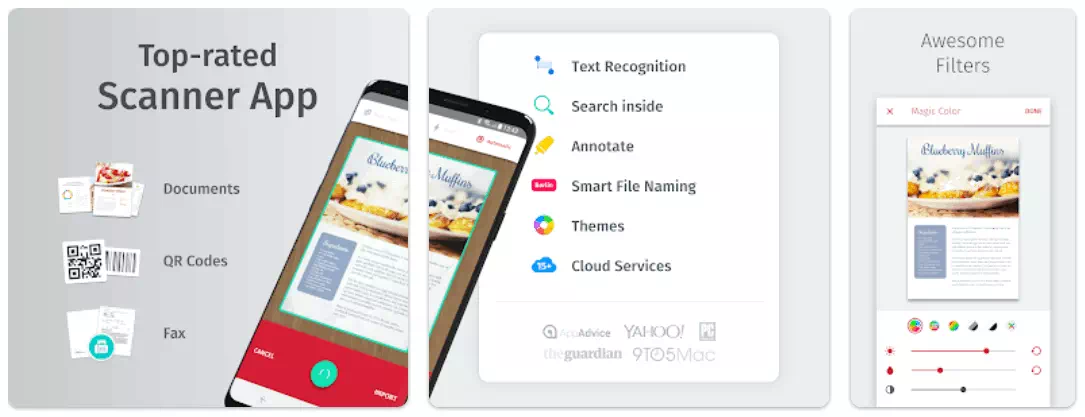
Một tùy chọn phổ biến khác trong các ứng dụng quét tài liệu tốt nhất là SwiftScan: Quét tài liệu PDF, thường được sử dụng thay thế cho Office Lens và Adobe Scan vì nó có nhiều tính năng hơn.
SwiftScan quét tài liệu rất nhanh và người dùng có thể lưu bản quét ở định dạng PDF hoặc JPG. Ngoài quét tài liệu, nó còn có tính năng quét mã QR và quét mã vạch.
Khả năng nhận dạng văn bản OCR của SwiftScan rất tốt. Ứng dụng máy quét dành cho Android hỗ trợ nhiều dịch vụ được hỗ trợ, bao gồm Dropbox, Google Drive, OneDrive, Evernote, Slack, Todoist và các dịch vụ khác. Ngoài ra còn có tùy chọn tự động tải xuống
Tại sao tôi nên cài đặt SwiftScan?
- Công nhận tài liệu xuất sắc.
- Nó có tính năng tải xuống tự động.
Lượt cài đặt ứng dụng: hơn 5 triệu
Xếp hạng trên Cửa hàng Google Play : 4.6
12. Noteblock
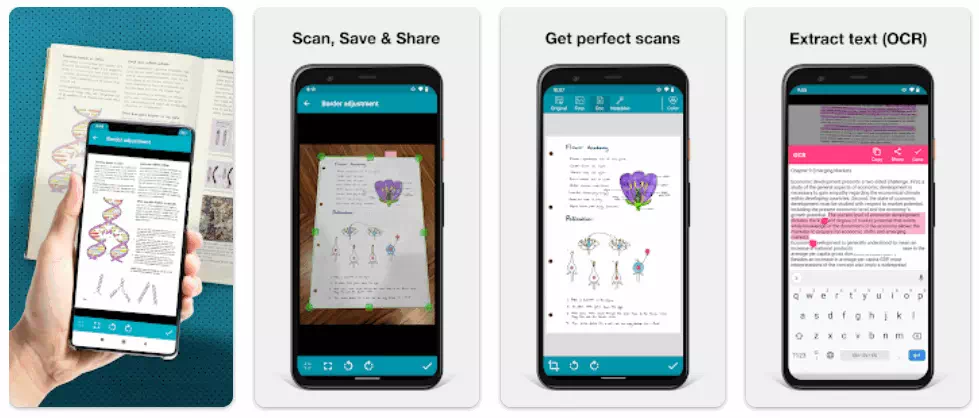
ططققق Notebloc Nó là một trong những ứng dụng máy quét miễn phí tốt nhất cho người dùng Android. Nói cách khác, hình mờ không cần và người dùng không cần đăng ký.
Hơn nữa, ứng dụng bao gồm OCR Đối với hơn 18 ngôn ngữ khác nhau. Điểm nổi bật của ứng dụng máy quét Android này là nó loại bỏ bất kỳ dấu vết nào của bóng trong các hình ảnh đã được nhấp vào.
Ngoài ra, người dùng có thể quét nhiều trang và thêm chúng vào một tài liệu. Trong cài đặt, người dùng có thể thay đổi kích thước trang của tài liệu PDF.
Vấn đề duy nhất với Notebloc là quảng cáo toàn màn hình bật lên mỗi khi bạn quét tài liệu.
Tại sao tôi nên cài đặt Notebloc?
- Loại bỏ bóng và làm cho tài liệu trông tự nhiên
- OCR cho hơn 18 ngôn ngữ khác nhau
Lượt cài đặt ứng dụng : hơn 5 triệu
Xếp hạng trên Cửa hàng Google Play : 4.6
13. Quét Swift
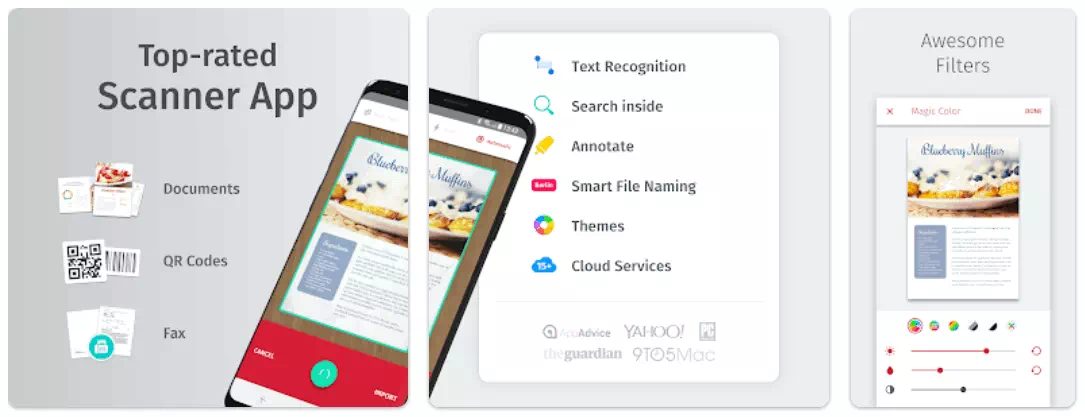
Chuẩn bị Quét Swift Một sự lựa chọn phổ biến khác của các ứng dụng máy quét tài liệu tốt nhất, nó thường được sử dụng thay thế cho Office Lens và Adobe Scan vì nó có nhiều tính năng hơn.
SwiftScan rất nhanh để quét tài liệu và người dùng có thể lưu bản quét dưới dạng PDF hoặc JPG. Ngoài quét tài liệu, nó còn có tính năng quét mã QR và quét mã vạch.
Nhận dạng văn bản OCR SwiftScan thật tuyệt vời. Ứng dụng máy quét dành cho Android hỗ trợ nhiều dịch vụ đám mây, bao gồm Dropbox, Google Drive, OneDrive, Evernote, Slack, Todoist và các dịch vụ khác. Có một tùy chọn tải xuống tự động là tốt.
Tại sao tôi nên cài đặt SwiftScan?
- Nhận dạng tài liệu xuất sắc
- Tính năng tải xuống tự động
Lượt cài đặt ứng dụng : hơn một triệu
Xếp hạng trên Cửa hàng Google Play : 4.4
KHAI THÁC. Quét thiên tài
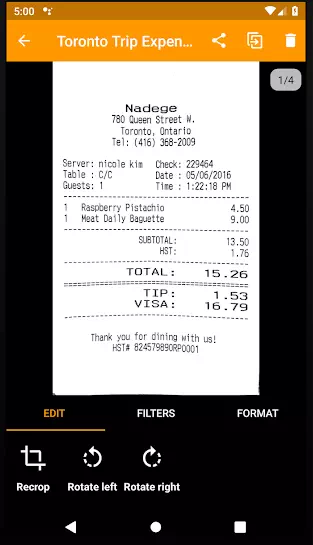
ططققق Quét thiên tài Đây là một ứng dụng máy quét Android miễn phí khác mà bạn có thể sử dụng để quét tài liệu. Ứng dụng này nhanh chóng phát hiện tài liệu, nhưng ứng dụng này là ứng dụng tốt nhất trong việc cắt xén tự động chính xác. Bạn hiếm khi cảm thấy cần phải điều chỉnh kích thước sau khi tự động cắt.
Ngoài ra, nó có các tính năng chỉnh sửa tài liệu tiêu chuẩn như tùy chọn loại bỏ bóng, áp dụng bộ lọc, quét hàng loạt, tạo tệp PDF nhiều trang và hơn thế nữa. Ứng dụng này thực hiện một công việc tuyệt vời khi nói đến việc dọn dẹp tài liệu.
Tuy nhiên, bạn sẽ nhận thấy rằng chất lượng của tài liệu PDF không tốt như bạn có thể thấy trong các ứng dụng máy quét PDF khác trong danh sách này.
Tại sao tôi nên cài đặt Genius Scan?
- Rất tốt với cây trồng bằng máy.
- Phát hiện và xử lý tài liệu nhanh chóng.
Lượt cài đặt ứng dụng : hơn 5 triệu
Xếp hạng trên Cửa hàng Google Play : 4.8
15. Quét ảnh

Nếu bạn đang tìm kiếm ứng dụng máy quét tốt nhất cho Android, không phải để quét tài liệu mà để quét ảnh in cũ, Photo Scan là sự lựa chọn hoàn hảo dành cho bạn.
Ứng dụng Android quét ảnh ngay lập tức và tự động loại bỏ ánh sáng chói, nếu có. Vì vậy, điều kiện ánh sáng không phải là điều bạn phải lo lắng; Thay vào đó, bạn nên tập trung vào việc tìm kiếm album ảnh cũ của mình. Ứng dụng cũng cắt hình ảnh dựa trên phát hiện cạnh.
Sau khi quét ảnh đã in, bạn có thể tải chúng lên bộ nhớ trực tuyến Google Photos ngay lập tức và chia sẻ chúng với bạn bè và gia đình của mình.
Tại sao tôi nên cài đặt Photo Scan?
- Loại bỏ ánh sáng chói tự động.
- Tốt nhất để lưu trữ các bản sao kỹ thuật số của ảnh cũ.
Lượt cài đặt ứng dụng : hơn 10 triệu
Xếp hạng trên Cửa hàng Google Play : 4.3
Vậy, ứng dụng máy quét yêu thích của bạn là gì?
Đây là những lựa chọn của chúng tôi về ứng dụng máy quét tốt nhất dành cho Android vào năm 2023. Tuy nhiên, việc chọn ứng dụng phù hợp còn tùy thuộc vào kiểu sử dụng mà bạn đang tìm kiếm. Cho dù bạn muốn các máy quét được tải sẵn, dễ sử dụng như Google Drive hay Office Lens. Hoặc nếu bạn muốn tất cả các máy quét nâng cao, bạn có thể muốn chuyển sang Clear Scanner, Adobe Scanner, Fast Scanner, v.v. Chia sẻ ý kiến và kinh nghiệm của bạn với chúng tôi trong phần bình luận. Ngoài ra, nếu bài viết giúp ích cho bạn, hãy nhớ chia sẻ nó với bạn bè của bạn.